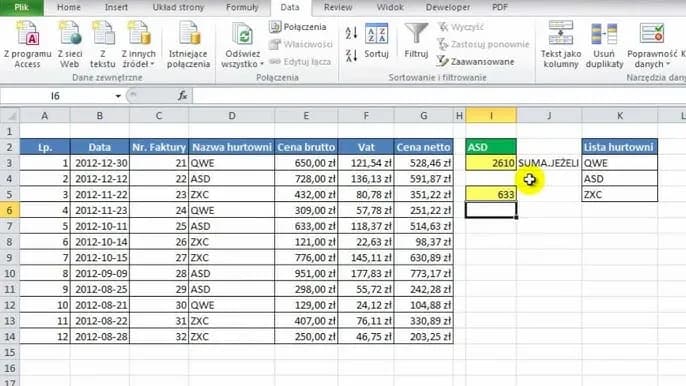Sumowanie komórek w Excelu to podstawowa, ale kluczowa umiejętność. Najszybszym i najprostszym sposobem jest użycie funkcji SUM(). Wystarczy wpisać tę funkcję w wybranej komórce i określić zakres komórek do zsumowania w nawiasach. To pozwala na błyskawiczne i dokładne dodawanie wartości z wybranych pól.
Funkcja SUM() jest niezwykle elastyczna. Można w niej łączyć zakresy komórek i pojedyncze odniesienia, używając znaku plus (+). Dzięki temu możesz tworzyć bardziej złożone sumy, dostosowane do konkretnych potrzeb Twojego arkusza.
Kluczowe wnioski:- Funkcja SUM() to najefektywniejszy sposób sumowania w Excelu
- W nawiasach funkcji określasz zakres komórek do zsumowania
- Możesz łączyć różne zakresy i pojedyncze komórki znakiem plus
- SUM() zapewnia szybkie i precyzyjne obliczenia
- Ta metoda jest idealna zarówno dla prostych, jak i złożonych sum
Funkcja SUM() w Excelu: Klucz do szybkiego sumowania
Funkcja SUM() to podstawowe narzędzie do sumowania komórek w Excelu. Jest prosta w użyciu i niezwykle skuteczna. SUM() pozwala na błyskawiczne dodawanie wartości z wybranych komórek, oszczędzając czas i minimalizując ryzyko błędów.
| Przykład | Formuła | Wynik |
|---|---|---|
| Suma komórek A1:A5 | =SUM(A1:A5) | Suma wartości z komórek A1 do A5 |
| Suma kilku zakresów | =SUM(A1:A5,C1:C5) | Suma wartości z dwóch zakresów |
| Suma z wykluczeniem | =SUM(A1:A10)-A5 | Suma A1:A10 minus wartość A5 |
Krok po kroku: Jak używać funkcji SUM() efektywnie
Aby rozpocząć sumowanie w Excelu, wpisz znak równości (=) w wybranej komórce. Następnie wpisz SUM, a po niej nawias otwierający. Teraz możesz wybrać zakres komórek do zsumowania, używając myszy lub wpisując adresy komórek ręcznie.
Wybierając zakres, pamiętaj o użyciu dwukropka (:) między pierwszą a ostatnią komórką zakresu. Możesz też dodać kilka zakresów, oddzielając je przecinkami. Na koniec zamknij nawias i naciśnij Enter, aby zobaczyć wynik.
Zaawansowane techniki sumowania z funkcją SUM()
Funkcja SUM w Excelu oferuje więcej niż proste dodawanie. Można ją łączyć z innymi funkcjami, tworzyć sumy warunkowe czy sumować według kryteriów. Te zaawansowane techniki pozwalają na bardziej złożone obliczenia i analizy danych. Oto kilka sposobów na rozszerzenie możliwości SUM():
- Użycie SUM() z funkcjami IF() do sumowania warunkowego
- Łączenie SUM() z VLOOKUP() do sumowania danych z różnych arkuszy
- Wykorzystanie funkcji SUMIF() do sumowania według określonych kryteriów
- Tworzenie sum dynamicznych z funkcją OFFSET()
- Sumowanie 3D z użyciem SUM() na wielu arkuszach
Sumowanie nieciągłych zakresów: Oszczędność czasu
Sumowanie nieciągłych zakresów to przydatna umiejętność przy pracy z rozbudowanymi arkuszami. Aby to zrobić, wybierz pierwszy zakres, następnie przytrzymaj klawisz Ctrl i zaznacz kolejne zakresy. Excel automatycznie doda przecinki między zakresami w formule SUM().
Ta metoda znacznie przyspiesza pracę z danymi rozproszonymi po arkuszu. Eliminuje potrzebę ręcznego wpisywania każdego zakresu, co jest szczególnie cenne przy dużych zbiorach danych.
Czytaj więcej: Jak wydrukować tabelę z Excela: 5 prostych kroków i porady
Alternatywne metody sumowania bez funkcji SUM()
Choć SUM() jest najpopularniejszą metodą, Excel oferuje alternatywne sposoby obliczania sumy w arkuszu kalkulacyjnym. Każda z tych metod ma swoje zalety i może być przydatna w określonych sytuacjach. Oto porównanie różnych technik sumowania:
| Metoda | Zalety | Wady |
|---|---|---|
| Operator "+" | Prosty w użyciu dla małych sum | Niewygodny dla dużych zakresów |
| Autosuma | Szybka dla pojedynczych kolumn/wierszy | Ograniczona elastyczność |
| Funkcja SUMA.JEŻELI() | Sumowanie z warunkami | Bardziej złożona składnia |
Operator "+": Prosty sposób na małe sumy
Operator "+" to najprostsza metoda dodawania komórek Excel. Świetnie sprawdza się przy sumowaniu kilku wartości. Wystarczy wpisać adresy komórek oddzielone znakiem plus.
Jednak ta metoda ma swoje ograniczenia. Staje się niewygodna przy większej liczbie komórek. Łatwo też o błędy przy ręcznym wpisywaniu adresów. Ponadto, aktualizacja formuły przy zmianie zakresu danych jest czasochłonna.
Unikaj tych błędów przy sumowaniu w Excelu
Nawet doświadczeni użytkownicy Excela mogą popełniać błędy przy sumowaniu. Niektóre z nich są subtelne i trudne do wychwycenia. Świadomość typowych pułapek pomoże Ci uniknąć niedokładności w obliczeniach. Oto najczęstsze błędy:- Pomijanie ukrytych wierszy lub kolumn w zakresie sumowania
- Nieuwzględnianie formatowania komórek (np. tekst zamiast liczb)
- Błędne zakresy spowodowane przesunięciem danych
- Ignorowanie wartości zerowych lub pustych komórek
Jak sprawdzić poprawność sumowania: Weryfikacja wyników
Weryfikacja wyników to kluczowy etap pracy z danymi. Możesz użyć funkcji SUMA.CZĘŚCIOWA() do porównania z wynikiem SUM(). Inną metodą jest sumowanie w przeciwnym kierunku (np. poziomo zamiast pionowo) i porównanie rezultatów.
Regularne sprawdzanie obliczeń zapewnia dokładność danych i pomaga wcześnie wykryć potencjalne problemy. To niezbędny krok w utrzymaniu wiarygodności arkusza.
Skróty klawiaturowe przyspieszające sumowanie
Skróty klawiaturowe mogą znacznie przyspieszyć proces sumowania w Excelu. Zamiast klikać myszką, możesz wykonywać operacje za pomocą kilku naciśnięć klawiszy. To oszczędza czas, zwłaszcza przy pracy z dużymi arkuszami. Poznanie tych skrótów to inwestycja w efektywność.
Automatyzacja sumowania: Oszczędność czasu na dużą skalę
Makra w Excelu to potężne narzędzie do automatyzacji powtarzalnych zadań sumowania. Możesz nagrać sekwencję działań i odtworzyć ją jednym kliknięciem. To idealne rozwiązanie dla regularnie wykonywanych obliczeń na dużych zbiorach danych.Power Query to kolejny zaawansowany sposób na automatyzację. Pozwala na importowanie, przekształcanie i sumowanie danych z różnych źródeł. Jest szczególnie przydatny przy pracy z zewnętrznymi bazami danych lub przy regularnym odświeżaniu danych.
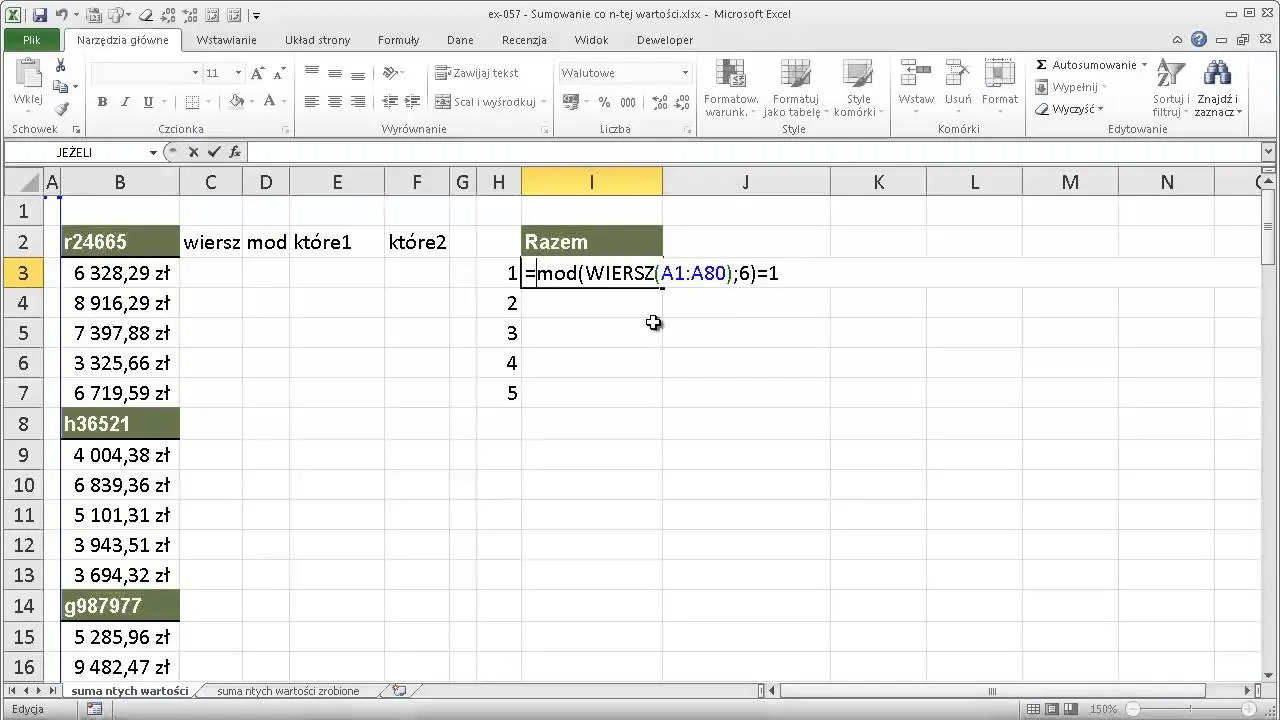
Sumowanie warunkowe: Zaawansowane analizy danych
Sumowanie warunkowe pozwala na bardziej zaawansowane analizy danych. Możesz sumować wartości spełniające określone kryteria, co jest niezwykle przydatne w raportowaniu i analizie biznesowej. Formuła sumowania Excel w tym przypadku często łączy funkcję SUM() z innymi funkcjami warunkowym. Oto przykłady:
| Cel | Formuła | Opis |
|---|---|---|
| Suma jeśli większe niż | =SUMIF(A1:A10,">100") | Sumuje wartości większe niż 100 |
| Suma według kategorii | =SUMIF(B1:B10,"Owoce",C1:C10) | Sumuje wartości dla kategorii "Owoce" |
| Suma z wieloma kryteriami | =SUMIFS(C1:C10,A1:A10,">100",B1:B10,"Owoce") | Sumuje wartości >100 dla kategorii "Owoce" |
Wizualizacja sum: Wykresy i formatowanie warunkowe
Wykresy to świetny sposób na wizualizację sum w Excelu. Możesz użyć wykresów słupkowych do porównania sum różnych kategorii lub wykresów kołowych do przedstawienia procentowego udziału. Wykresy dynamiczne, aktualizujące się automatycznie przy zmianie danych, są szczególnie przydatne.
Formatowanie warunkowe to kolejne narzędzie do wizualnej reprezentacji sum. Możesz użyć pasków danych lub skali kolorów, aby szybko zidentyfikować wysokie i niskie wartości w zsumowanych danych. To pomaga w szybkiej analizie i wyciąganiu wniosków z dużych zbiorów danych.
Excel SUM(): Klucz do efektywnej analizy danych
Funkcja SUM() w Excelu to potężne narzędzie, które znacznie upraszcza proces sumowania danych. Jak pokazaliśmy w artykule, oferuje ona nie tylko podstawowe możliwości dodawania, ale także zaawansowane techniki, takie jak sumowanie warunkowe czy praca z nieciągłymi zakresami. Dzięki temu SUM() staje się niezbędnym elementem w arsenale każdego analityka danych.
Warto podkreślić, że efektywne wykorzystanie SUM() wykracza poza samo sumowanie. Obejmuje ono również umiejętność unikania typowych błędów, stosowanie skrótów klawiaturowych dla zwiększenia produktywności oraz wykorzystanie wizualizacji do prezentacji wyników. Te aspekty, w połączeniu z automatyzacją procesów za pomocą makr i Power Query, czynią z Excela potężne narzędzie do kompleksowej analizy danych.Podsumowując, opanowanie funkcji SUM() i powiązanych z nią technik nie tylko usprawnia codzienną pracę z arkuszami kalkulacyjnymi, ale także otwiera drzwi do bardziej zaawansowanych analiz i efektywnego zarządzania danymi. To umiejętność, która znacząco podnosi kompetencje każdego użytkownika Excela, niezależnie od poziomu zaawansowania.